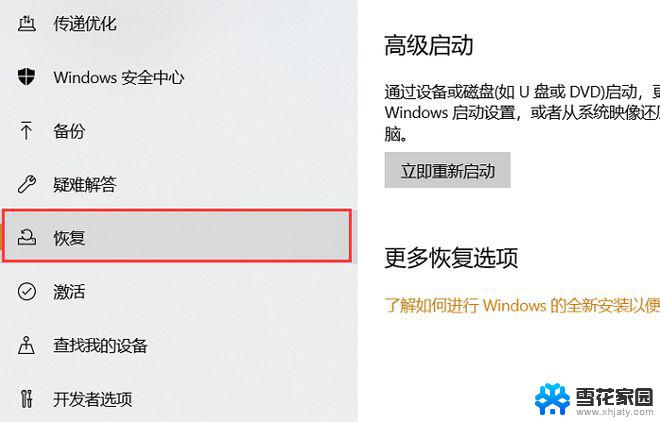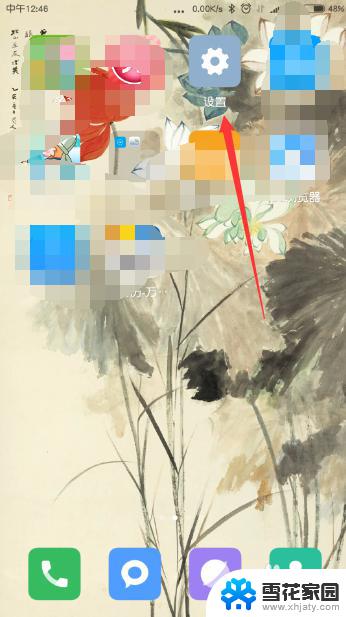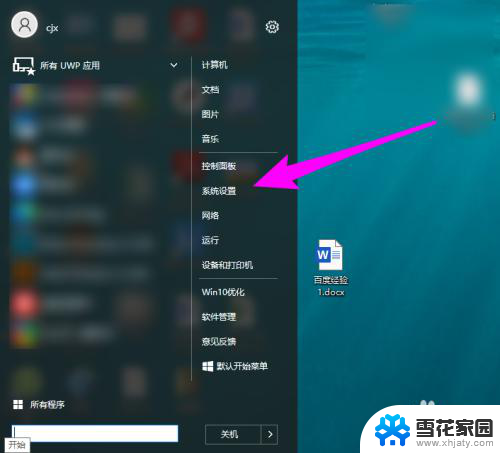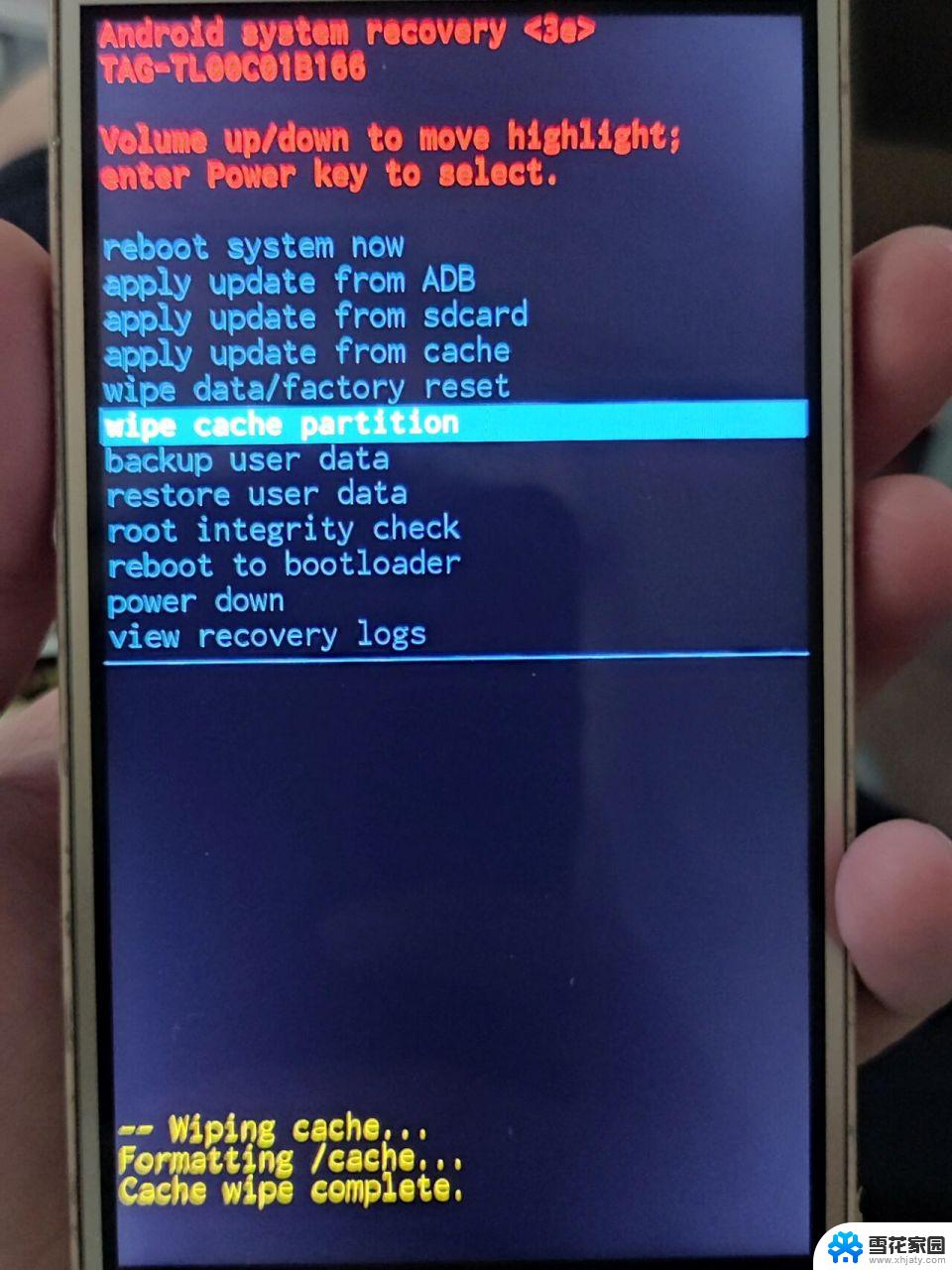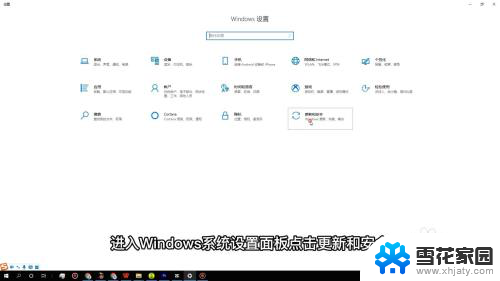恢复电脑设置 电脑恢复出厂设置的详细方法
电脑是我们日常工作生活中必不可少的工具,但是随着时间的推移和使用频率的增加,电脑可能会出现各种问题,导致系统运行缓慢或者出现其他故障,此时恢复电脑设置或者进行电脑恢复出厂设置就成为了一个解决问题的有效方法。接下来我们将介绍电脑恢复出厂设置的详细方法,帮助大家轻松解决电脑故障带来的困扰。
方法如下:
1.打开电脑的开始界面,选择设置,进入设置界面。

2.进入设置界面后,选择并打开更新和安全,同时,在此界面中用户也可进行系统更新等操作。
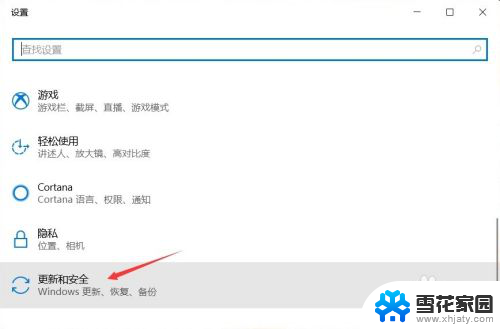
3.之后点击恢复,进入电脑的恢复界面。
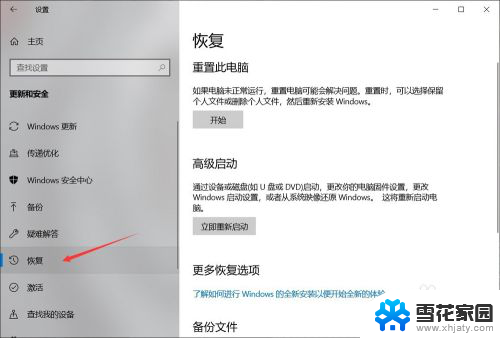
4.进入此界面后,点击重置此电脑下的开始按钮,根据指示完成恢复出厂设置操作。
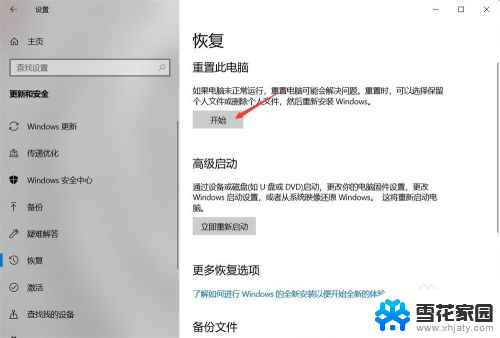
5.点击开始后会出现一个弹窗,询问是进行保留文件还是删除全部内容。前者会保留你非系统盘内的文件,而后者则是删除你硬盘中所有文件,所以在恢复出厂设置之前最好进行文件的备份,以免重要文件丢失。
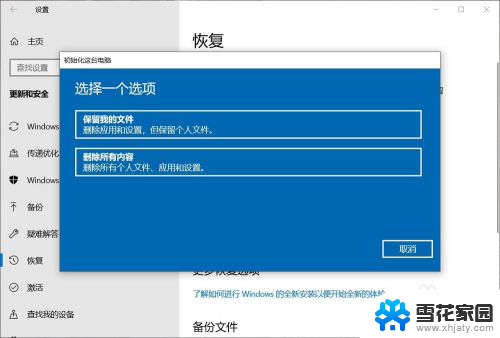
6.之后电脑会进行准备。
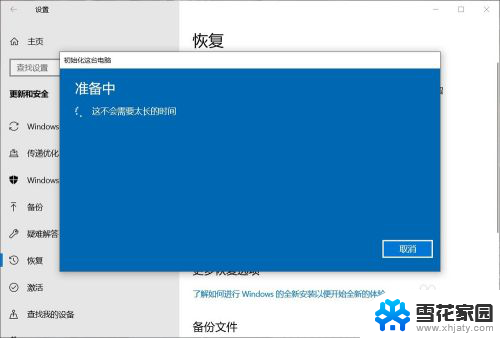
7.如果电脑有多个账户的话,会再让你选择将哪一个账户进行恢复出厂设置。此时只要选择属于你用,打算恢复出厂设置的那一个就行了。
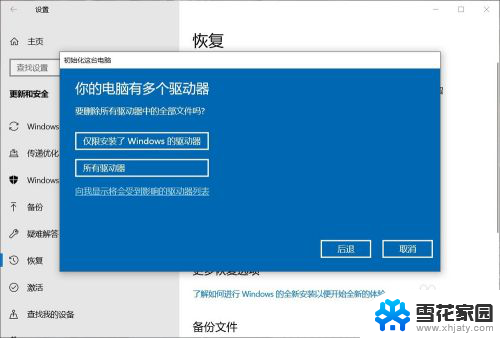
8.最后有两个选项,一个是删除重置主要配置文件,一个是彻底清理。前者较快,目标是只有系统盘。后者较慢,可能会耗时几小时,但可以在回收电脑时使用,以此来删除上一个使用者留下的相关信息。

以上就是恢复电脑设置的全部内容,有遇到这种情况的用户可以按照小编的方法来进行解决,希望能够帮助到大家。